Blå snöboll fungerar inte med oenighet: 4 sätt att fixa (09.15.25)
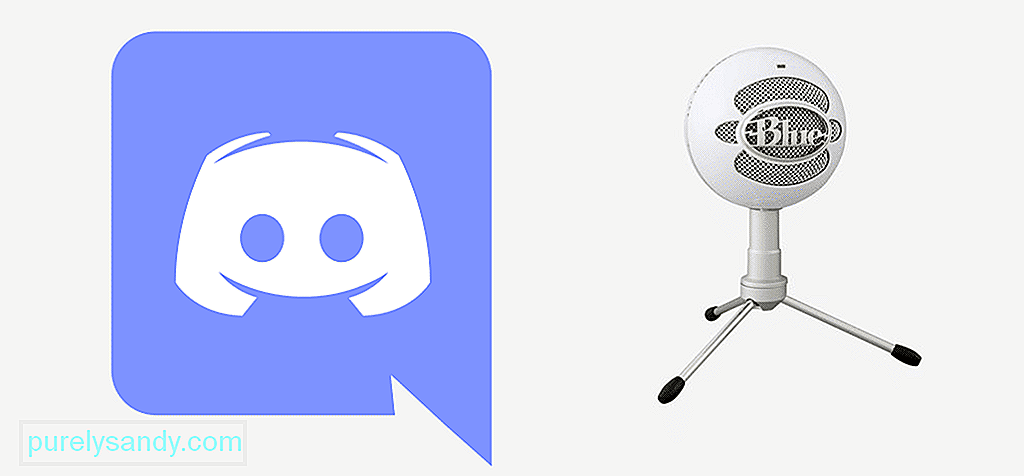 blue snowball not working discord
blue snowball not working discord Blue Snowball Mics har revolutionerat branschen och de är en sann definition av HD-mikrofoner som du kan få för bästa ljudinspelningar, röstöversikter och kommunikation någonsin. Dessa mikrofoner fungerar över USB-gränssnittet så att du kan få bättre och snabbare dataöverföringshastigheter på dem. Så du kommer inte att ha några problem med Discord att arbeta med Snowball troligen. Men om Blue Snowball inte fungerar för dig med Discord, måste du felsöka den och så här kan du göra det.
Blue Snowball fungerar inte med Discord1) Kontrollera Anslutning
Populära Discord Lessons
Det första du måste kontrollera om Blue Snowball inte fungerar för dig med Discord är att den ska anslutas ordentligt till USB-porten. Med USB-porten måste du redan veta att det finns problem om USB-kontakten på mikrofonen inte sitter ordentligt och det gör att mikrofonen inte fungerar med Blue Snowball.
Vad du behöver göra här drar ut USB-kontakten ur uttaget och då måste du ansluta den igen. Detta kommer sannolikt att lösa problemet för dig och du kommer att kunna använda din mikrofon med Discord igen.
> 2) Kontrollera snöbollsdrivrutinernaFörutom dina vanliga drivrutiner får du en optimerad styrenhet från Snowball som garanterar maximal anslutning och optimal prestanda med mikrofonen och all programvara på din dator. Så du måste se till att Snowball-programvaran är korrekt installerad och inte gör något för dig.
Du kan behöva återställa den till standardinställningarna eftersom det kan begränsa Discords åtkomst till din mikrofon. Återuppgifter och återställning gör att det fungerar för dig. Du kan också behöva uppdatera drivrutinsprogramvaran och det borde vara tillräckligt för att lösa problemet för dig och du kommer att kunna använda Blue Snowball med Discord.
3) Kontrollera standardinmatningsenheten
Du måste också kontrollera standardinmatningsenheten och se till att du har valt Blue Snowball där. När du ansluter en extern mikrofon kanske din dator inte kan använda den som standardenhet och du kommer att känna att den inte fungerar för Discord. Så du måste ändra det och när du väl har ställt in din standardinmatningsenhet till Blue Snowball kommer du att kunna använda den enkelt med Discord också utan att ha några problem.
4) Kontrollera behörigheter
Det sista du behöver kontrollera är tillståndet för Discord att också få åtkomst till dina hårdvaruåteruppgifter och mikrofon. Så när du väl har ställt in Blue Snowball som din standardinmatningsenhet för ljud och du tillåter Discord-appen att få åtkomst till ljudenheten och mikrofonen, kommer du att kunna använda den med Discord utan att få några problem och du kan spela in ljud, skicka röstmeddelanden eller kommunicera via samtal via Blue Snowball ganska enkelt.
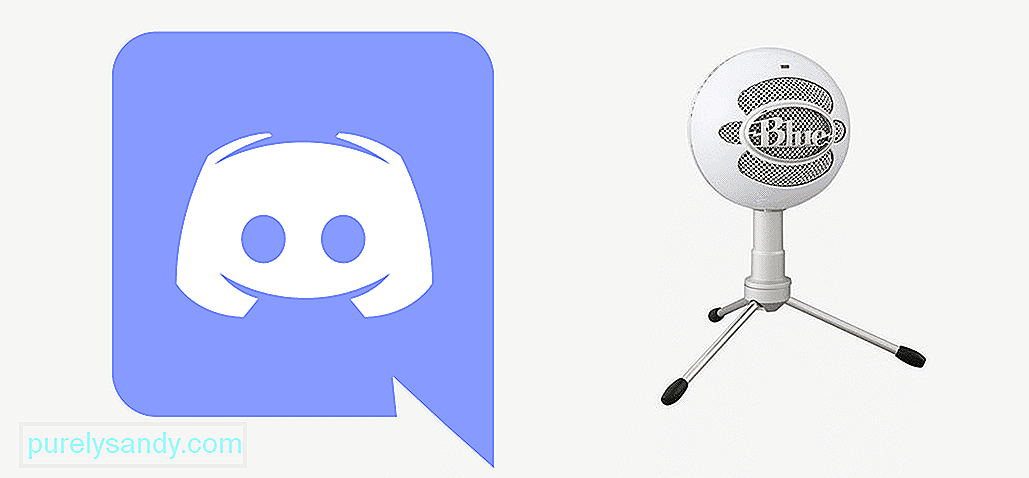
YouTube-video: Blå snöboll fungerar inte med oenighet: 4 sätt att fixa
09, 2025

